תקן שגיאת יישום Fortniteclient-win64-shipping.exe
Miscellanea / / April 05, 2023
Fortnite הוא אחד ממשחקי Battle Royale המפורסמים מהם נהנים מיליוני גיימרים. אבל, מה אם, אתה כל הזמן מתמודד עם הודעות שגיאה כשאתה מנסה לשחק במשחק זה מה שקורה להרבה שחקנים. ייתכן שתראה שגיאת יישום Fortniteclient-win64-shipping.exe כאשר אתה מנסה להפעיל את Fortnite. למרות ששגיאה זו לא מונעת ממך לשחק את המשחק (היא צצה באקראי), היא עלולה לעצבן אותך מאוד. אם אתה מנסה לפתור בעיה מתסכלת זו במחשב Windows 10 שלך, המדריך הזה יעזור לך מאוד! זה מכסה רשימה מלאה של פריצות לפתרון בעיות שעוזרות לך לתקן שגיאות הפעלה לא חוקיות של משחק Fortnite.
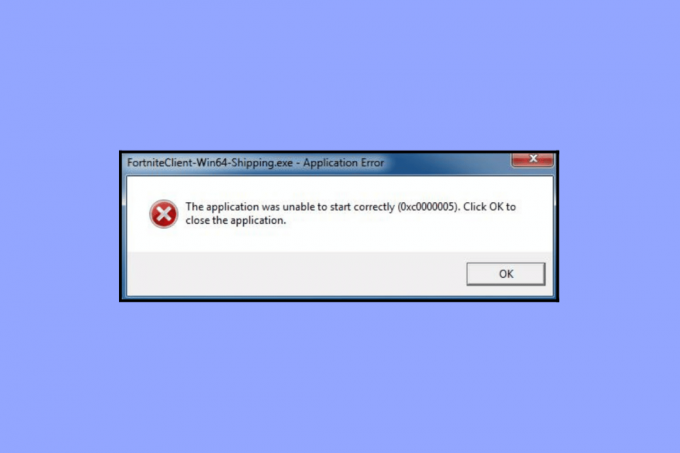
תוכן העניינים
- כיצד לתקן שגיאת יישום Fortniteclient-win64-shipping.exe
- מהו FortniteClient-Win64-Shipping.exe?
- מה גורם לשגיאת FortniteClient-Win64-Shipping.exe?
- שיטה 1: פריצות בסיסיות לפתרון בעיות
- שיטה 2: הפעל את Fortnite כמנהל
- שיטה 3: צור חשבון חדש ב-Epic Games
- שיטה 4: הפעל מחדש את שירות EasyAntiCheat
- שיטה 5: תיקון קבצי מערכת
- שיטה 6: הפעל סריקת אנטי וירוס
- שיטה 7: עצור/הסר את MyColor2
- שיטה 8: תיקון שירות EasyAntiCheat
- שיטה 9: הסר את ההתקנה של אפליקציות סותרות/אנטי וירוס במצב בטוח
- שיטה 10: התקן מחדש את משחק Fortnite ב-Windows 10
כיצד לתקן שגיאת יישום Fortniteclient-win64-shipping.exe
כאן, הצגנו את הפתרונות לפתרון שגיאת Fortniteclient-win64-shipping.exe בפירוט.
מהו FortniteClient-Win64-Shipping.exe?
FortniteClient-Win64-Shipping.exe הוא קובץ הפעלה המאחסן את תהליכי Fortnite. זה שייך לתוכנת Unreal Engine שהוצגה על ידי מפתח התוכנה Epic Games. אתה יכול למצוא את הקובץ הזה בדרך כלל במיקום הבא.
C:\Program Files\Epic Games\Fortnite\FortniteGame\Binaries\Win64
למרות שזה לא קובץ ליבה של Windows, לא ניתן למחוק אותו בעצמך מכיוון שהוא עשוי להיות מרכיב מכריע במשחק שלך. כמה גיימרים מדווחים, FortniteClient-Win64-Shipping.exe צורך הרבה משאבי מעבד ו-GPU. בעוד אחרים טוענים שזה וירוס. כדי לבדוק אם תוכנית זו חוקית במחשב שלך, עבור אל מנהל משימות ולחץ על פרטים. אם אינך יכול למצוא את מפתח התוכנית ואם הם נראים חשודים, אתה יכול להסיר אותו מתיקיית Fortnite או לבצע סריקה של תוכנות זדוניות לפי ההנחיות בשיטות פתרון בעיות קרובות.
מה גורם לשגיאת FortniteClient-Win64-Shipping.exe?
סעיף זה כולל רשימה של סיבות שגורמות לשגיאת הפעלה של משחק לא חוקי של Fortnite במחשב שלך. נתח אותם לעומק כדי לחזות איזו סיבה עוררה בעיה במחשב שלך.
- EasyAntiCheat: שירות אנטי-צ'יטים זה מתחיל להתנהג בצורה לא נכונה במחשב האישי שלך, והשגיאה הנדונה מתרחשת במחשב שלך. אתה יכול לתקן בעיה זו על ידי תיקון שירות EasyAntiCheat.
- MyColor2: יישום זה משמש להגדרות מקלדת ותאורה. אם תוכנית זו פועלת ברקע ומפריעה למשחק, סביר יותר שתתמודד עם השגיאה.
- קבצים פגומים: Fortnite מתחיל להתנהג בצורה לא נכונה אם יש כאלה קבצים ותיקיות פגומים במשחק או במחשב. למרות שקשה מאוד לאתר את הקובץ המדויק שמפעיל את השגיאה, מומלץ להתקין מחדש את כל התוכנית כדי לתקן אותה.
- כרטיס המסך עובר אוברקלוק: מתאם הכרטיס הגרפי שלך אינו פועל כראוי לאחר ביצוע אוברקלוק של המחשב.
- התקפת תוכנה זדונית: למחשב שלך יש כאלה וירוסים אוֹ תוכנות זדוניות חדרו אליו. קבצים זרים מאיימים אלה מונעים את הגישה למשחק.
- מערכת הפעלה מיושנת של Windows: אתה משתמש בגרסה מיושנת של מערכת ההפעלה Windows. לפיכך, לא ניתן לתמוך בגרסה האחרונה של המשחק במחשב שלך.
סעיף זה מכסה רשימה מלאה של שיטות פתרון בעיות המסייעות לך לתקן שגיאת Fortniteclient-win64-shipping.exe בשלבים פשוטים במחשב שלך.
שיטה 1: פריצות בסיסיות לפתרון בעיות
לפני שתעבור על שיטות פתרון הבעיות המתקדמות, בצע את השיטות הבסיסיות הבאות כדי לתקן את השגיאה.
1א. סגור משימות רקע
מספר תהליכי רקע הפועלים במחשב שלך עלולים להפריע לתהליכי Fortnite. תוכניות אלו עשויות לתרום לשגיאת הפעלה לא חוקית של משחק Fortnite. עקוב אחר המדריך שלנו כיצד לסיים משימה ב-Windows 10 כדי לצאת מכל תהליכי הרקע.

1B. ודא חיבור רשת תקין
חיבור אינטרנט לא יציב מוביל לשגיאת Fortniteclient-win64-shipping.exe, גם אם יש מכשולים כלשהם בין הנתב למחשב שלך, הם עלולים להפריע לאות האלחוטי ויגרמו לחיבור לסירוגין בעיות.
אתה יכול להפעיל א SpeedTest לדעת מהי הרמה האופטימלית של מהירות הרשת הדרושה לחיבור הנכון.

ודא שהמכשיר שלך עומד בקריטריונים שלהלן.
- מצא את עוצמת האות של הרשת שלך ואם היא נמוכה מאוד, נקה את כל החסמים שבין הדרך.
- הימנע יותר מדי מכשירים המחוברים לאותה רשת.
- קנה תמיד מודם/נתב מאומת על ידי ספק שירותי האינטרנט שלך (ISP) והם נקיים מעימותים.
- אל תשתמש כבלים ישנים, שבורים או פגומים. החלף את הכבלים במידת הצורך.
- ודא שהחוטים מהמודם לנתב והמודם לקיר יציבים וללא הפרעות.
אם יש בעיות בחיבור לאינטרנט, עיין במדריך שלנו כיצד לפתור בעיות בקישוריות רשת ב-Windows 10 כדי לפתור את אותו הדבר.
1C. שנה רזולוציית תצוגה
אם אתה מתמודד עם שגיאת הפעלה של משחק לא חוקי של Fortnite, יש כמה אפשרויות שרזולוציית התצוגה של המחשב שלך מתנגשת עם המשחק. במקרה זה, אתה חייב להוריד את להציג את הרזולוציה ולנסות שוב מאוחר יותר לפי ההוראות להלן.
1. הקש על מקשי Windows + D יחד כדי לנווט אליהם שולחן עבודה.
2. כעת, לחץ לחיצה ימנית על שולחן עבודה ובחר את התאם אישית אוֹפְּצִיָה.
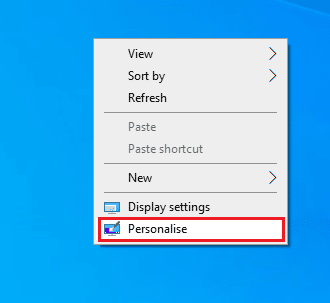
3. לאחר מכן, בחלונית השמאלית, לחץ על לְהַצִיג ובחלונית הימנית בחר ברזולוציית מסך נמוכה יותר תַחַת הרזולוציה של המסך כפי שמוצג.
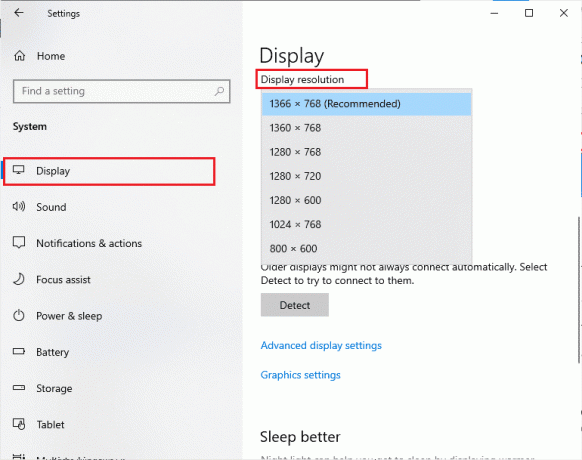
לאחר התאמת רזולוציית התצוגה, בדוק אם הצלחת לתקן את השגיאה הנדונה.
1D. עדכן מנהלי התקנים גרפיים
מנהלי התקנים גרפיים אחראים לתמונות גרפיות כבדות ולמשחקי עיבוד וידאו. אם אתה מתמודד עם התנגשויות הפעלה במשחק Fortnite, ודא שאתה משתמש בגרסה מעודכנת של מנהלי התקנים, מכיוון שהם משמשים כקישור בין החומרה למערכת ההפעלה של המחשב האישי שלך. משתמשים רבים הציעו שעדכון מנהלי התקנים תיקן את שגיאת היישום Fortniteclient-win64-shipping.exe. קרא ויישם את השלבים המפורטים במדריך שלנו 4 דרכים לעדכן מנהלי התקנים גרפיים ב-Windows 10 לעשות זאת.

1E. התקן מחדש את מנהל ההתקן הגרפי
אם אתה עדיין מתמודד עם בעיית הפעלה של משחק לא חוקי של Fortnite לאחר עדכון מנהלי ההתקן של ה-GPU שלך, התקן מחדש מנהלי התקנים כדי לתקן בעיות אי תאימות. ישנן מספר דרכים להתקין מחדש מנהלי התקנים במחשב שלך. עם זאת, אתה יכול בקלות להתקין מחדש מנהלי התקנים גרפיים לפי ההוראות במדריך שלנו כיצד להסיר ולהתקין מחדש מנהלי התקנים ב- Windows 10.

לאחר התקנה מחדש של מנהלי התקנים של GPU, בדוק אם תיקנת את שגיאת היישום Fortnite.
1F. חזור לאחור של עדכוני מנהל התקן GPU
לפעמים, הגרסה הנוכחית של מנהלי התקנים של GPU עלולה לגרום ל- Fortniteclient-win64-shipping.exe ובמקרה זה, עליך לשחזר גרסאות קודמות של מנהלי התקנים מותקנים. תהליך זה נקרא החזרת נהגים לאחור ואתה יכול בקלות להחזיר את מנהלי ההתקן של המחשב שלך למצבם הקודם על ידי ביצוע המדריך שלנו כיצד להחזיר מנהלי התקנים ב-Windows 10.
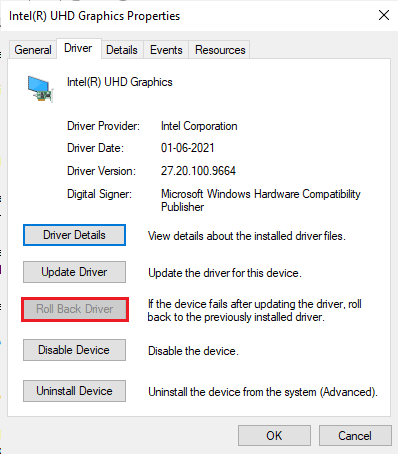
1G. עדכן את מערכת ההפעלה Windows
כמו כן, אם יש באגים במחשב שלך, זה מוביל לאותה שגיאה, ניתן לתקן אותם רק לאחר א עדכון חלונות. מיקרוסופט משחררת עדכונים שוטפים כדי לתקן את כל הבאגים הללו ובכך למיין את בעיית ההפעלה הלא חוקית של משחק Fortnite.
לפיכך, ודא אם עדכנת את מערכת ההפעלה Windows שלך ואם יש עדכונים ממתינים בפעולה, השתמש במדריך שלנו כיצד להוריד ולהתקין את העדכון האחרון של Windows 10.

לאחר עדכון מערכת ההפעלה של Windows, בדוק אם אתה יכול לגשת למשחק שלך ללא שגיאות.
1H. שנה כתובת DNS
מערכת שמות הדומיין (DNS) אחראית ליצור חיבור אינטרנט תקין. ייתכן שכתובות ה-DNS שסופקו על ידי ספק שירותי האינטרנט שלך אינן תואמות למהירות האינטרנט ולרוחב הפס. אז, במקרה זה, מומלץ לשנות את כתובות ה-DNS לפי ההוראות במדריך שלנו בנושא כיצד לשנות את הגדרות ה-DNS ב-Windows 10 כדי לשנות את כתובות ה-DNS במחשב. מומלץ לעבור לכל פתח את DNS או Google DNS במחשב Windows 10 שלך על ידי ביצוע המדריך שלנו על כיצד לעבור ל-OpenDNS או ל-Google DNS ב-Windows.
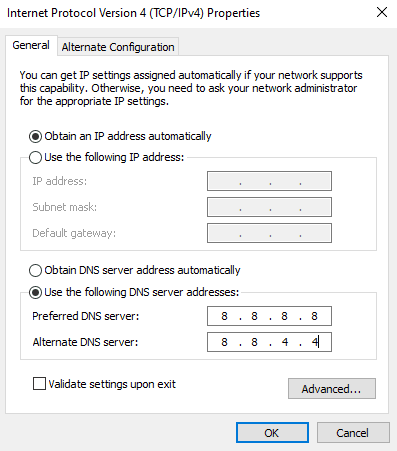
1I. נקה קבצים זמניים
אם יש מינימום מקום פנוי במחשב שלך, תתמודד עם שגיאת Fortniteclient-win64-shipping.exe. עקוב אחר המדריך שלנו 10 דרכים לפנות מקום בדיסק הקשיח ב-Windows מה שעוזר לך לנקות את כל הקבצים המיותרים במחשב שלך.
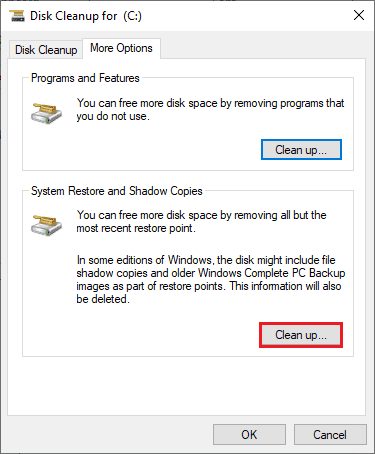
1J. השבת את האנטי וירוס באופן זמני
תוכנית האנטי-וירוס שלך עלולה למנוע בטעות את התקנת העדכונים האחרונים של המשחק במחשב שלך. בעיות תאימות רבות מזוהות על ידי מספר משתמשי Windows שקשה לסבול ולתקן אותן. תוכנת אנטי וירוס כמו נורטון ו אווסט עשוי למנוע כל עדכון אחרון של Windows ומומלץ להשבית כל תוכנת אנטי-וירוס מובנית או של צד שלישי באופן זמני כדי לפתור את אותו הדבר.
קרא את המדריך שלנו על כיצד להשבית את האנטי וירוס באופן זמני ב- Windows 10 ופעל לפי ההוראות כדי להשבית את תוכנית האנטי-וירוס באופן זמני במחשב.

לאחר התקנת עדכונים מצטברים במחשב Windows 10 שלך, הקפד להפעיל מחדש את תוכנית האנטי-וירוס מכיוון שמערכת ללא חבילת אבטחה היא תמיד איום.
שיטה 2: הפעל את Fortnite כמנהל
כדי להימנע משגיאת Fortniteclient-win64-shipping.exe במחשב Windows 10 שלך, הפעל את משחק Fortnite כמנהל מערכת לפי ההוראות להלן.
1. לחץ לחיצה ימנית על פורטנייטקיצור על שולחן העבודה.
2. כעת, בחר את נכסים אוֹפְּצִיָה.

3. לאחר מכן, עבור ל- תְאִימוּת לשונית וסמן את התיבה הפעל תוכנית זו כמנהל מערכת.

4. לבסוף, לחץ על החל > אישור כדי לשמור את השינויים.
הערה: מומלץ גם להשבית את תוכניות האתחול במחשב שלך על ידי ביצוע המדריך שלנו בנושא 4 דרכים להשבית תוכניות אתחול ב-Windows 10. זה יחסוך את הזיכרון של תוכניות אתחול מיותרות הפועלות ברקע.
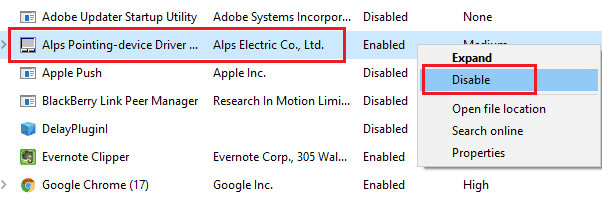
שיטה 3: צור חשבון חדש ב-Epic Games
לפעמים יצירת חשבון חדש עשויה לתקן שגיאת הפעלה לא חוקית של Fortnite. בצע את השלבים המפורטים להלן כדי לעשות זאת.
1. נווט אל משחקים אפיים אתר אינטרנט.
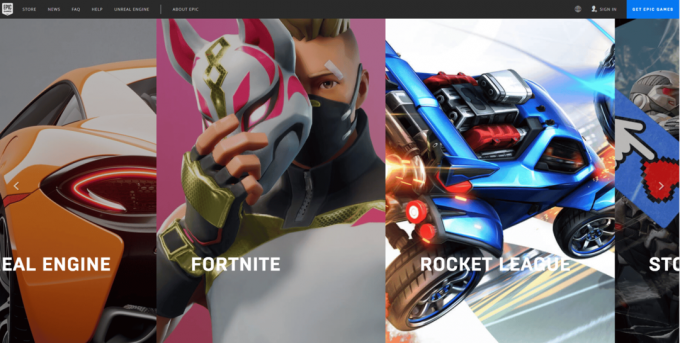
2. לחץ על להתחבר אוֹפְּצִיָה.
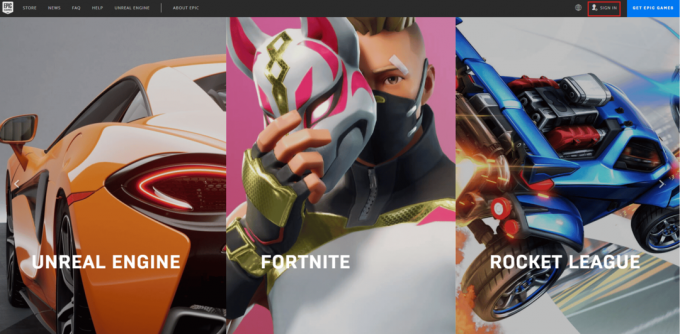
3. כאן, בחר את הירשם אוֹפְּצִיָה.
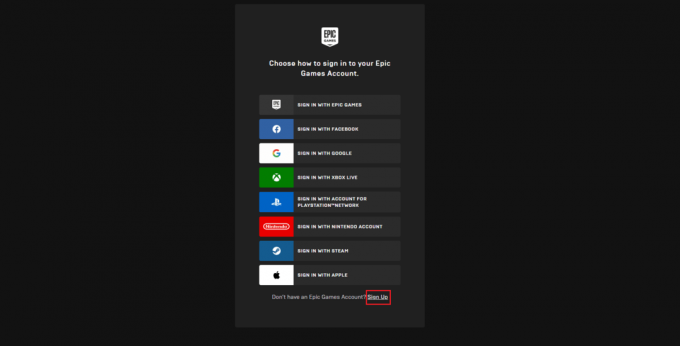
4. כעת, בחר כיצד תרצה להירשם אליך חשבון Epic Games. הנה, יש לנו לבחור הירשם באמצעות דואר אלקטרוני.
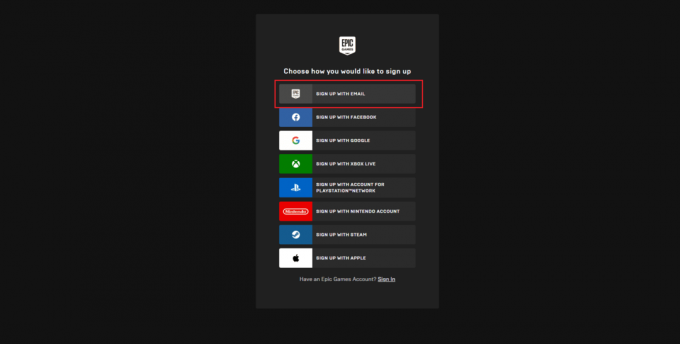
5. לאחר מכן, מלא את הפרטים שלך הירשם טופס ולחץ על לְהַמשִׁיך אוֹפְּצִיָה.
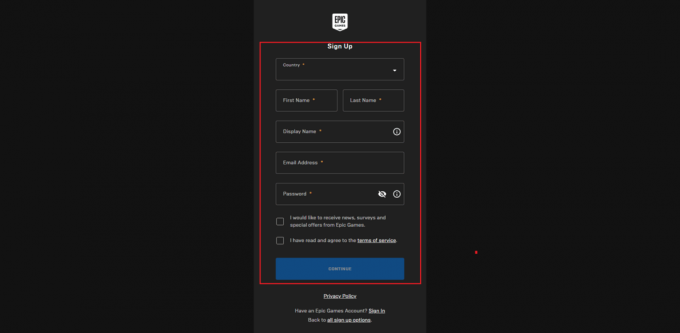
6. לבסוף, לאחר ההרשמה, הפעל את מחשב Fortnite.
שיטה 4: הפעל מחדש את שירות EasyAntiCheat
כמה שירותי Windows חיוניים כמו שירות EasyAntiCheat יעזרו לך למנוע בעיות כלשהן. אם במקרה, אם שירותים אלה כבויים, אתה עלול להתמודד עם מספר התנגשויות. לפיכך, מומלץ להפעיל מחדש שירות זה לפי ההוראות להלן השלבים.
1. סוּג שירותים בתפריט החיפוש ולחץ על הפעל כמנהל.
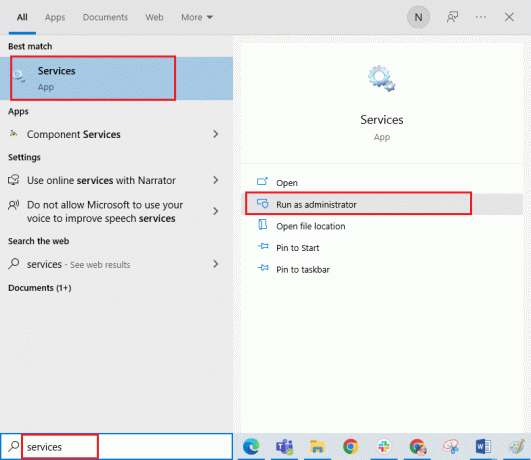
2. כעת, גלול מטה ולחץ פעמיים על EasyAntiCheat שֵׁרוּת.
3. כעת, בחלון המוקפץ החדש, בחר את סוג הפעלה ל אוֹטוֹמָטִי, כפי שמתואר.
הערה: אם ה סטטוס שרות הוא עצר, ולאחר מכן לחץ על הַתחָלָה לַחְצָן. אם ה סטטוס שרות הוא רץ, לחץ על תפסיק ו הַתחָלָה זה שוב.
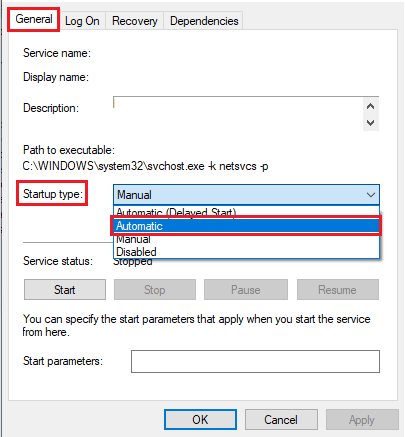
4. לחץ על החל > אישור כדי לשמור את השינויים.
שיטה 5: תיקון קבצי מערכת
לפעמים, כמה מקבצי המערכת שלך יכולים להיות פגומים מכמה סיבות כמו התקפות תוכנות זדוניות, כיבוי לא תקין, התקנות לא שלמות של עדכוני Windows וכו'. כל הקבצים המושחתים האלה לא יאפשרו לך להפעיל את משחק Fortnite במחשב שלך. מכאן שאם אתה מתמודד עם שגיאת יישום Fortniteclient-win64-shipping.exe, מומלץ לך לתקן קבצים פגומים אלה בעצם.
למרבה המזל, למחשב Windows 10 שלך יש כלי תיקון מובנים כמו SFC (בודק קבצי מערכת) ו-DISM (שירות וניהול פריסה של תמונות).
קרא את המדריך שלנו על כיצד לתקן קבצי מערכת ב-Windows 10 ובצע את השלבים לפי ההוראות כדי לתקן את כל הקבצים הפגומים שלך.
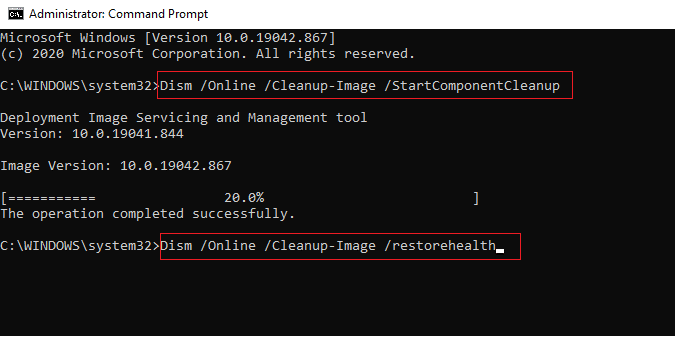
שיטה 6: הפעל סריקת אנטי וירוס
מספר מומחי מיקרוסופט מציעים שסריקת PC תעזור לך לשמור על המחשב שלך נקי מאיומים. אם יש חדירות וירוסים או תוכנות זדוניות למחשב האישי שלך, תתמודד עם שגיאת Fortniteclient-win64-shipping.exe.
לפיכך, מומלץ לך לסרוק את המחשב שלך לפי ההוראות במדריך שלנו כיצד אוכל להפעיל סריקת וירוסים במחשב שלי?
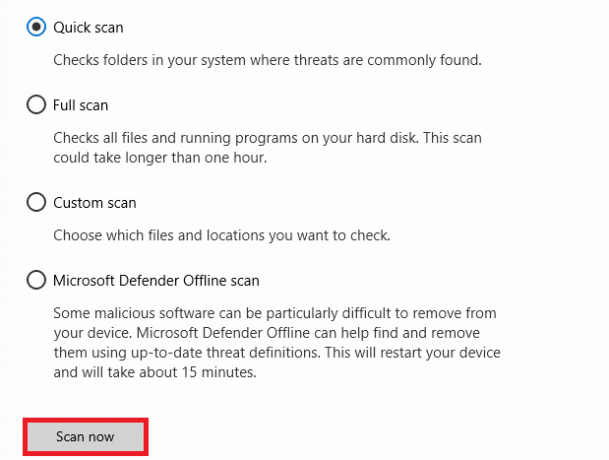
כמו כן, אם אתה רוצה להסיר תוכנות זדוניות מהמחשב שלך, עיין במדריך שלנו כיצד להסיר תוכנה זדונית מהמחשב שלך ב-Windows 10
שיטה 7: עצור/הסר את MyColor2
כפי שצוין קודם לכן, שגיאת FortniteClient-Win64-Shipping.exe תתרחש במחשב שלך אם תהיה הפרעה כלשהי מיישומי צד שלישי כמו MyColor2. אתה יכול להשבית את תוכנית MyColor 2 זו במחשב שלך באמצעות מנהל המשימות או להסיר את ההתקנה של התוכנית לפי ההוראות להלן.
1. הקש על מקשי Windows + I יחד כדי לפתוח הגדרות Windows.
2. עכשיו, לחץ על אפליקציות.

3. כעת, חפש ולחץ על MyColor 2 ובחר הסר את ההתקנה אוֹפְּצִיָה.
4. כעת, אשר את ההנחיה אם קיימת, והפעל מחדש את המחשב לאחר הסרת ההתקנה MyColor 2.
שיטה 8: תיקון שירות EasyAntiCheat
משתמשים רבים דיווחו כי שחזור שירות EasyAntiCheat במחשבים האישיים שלהם עזר להם בקלות לתקן את שגיאת Fortniteclient-win64-shipping.exe. זה יתקן את כל התקלות הזמניות הקשורות לשירות EasyAntiCheat ובכך יעזור לך לתקן את הבעיה.
1. ללחוץ מקשי Windows + E יחד כדי לפתוח סייר קבצים.
2. נווט למיקום הבא נָתִיב.
C:\Program Files\Epic Games\Fortnite\FortniteGame\Binaries\Win64\EasyAntiCheat
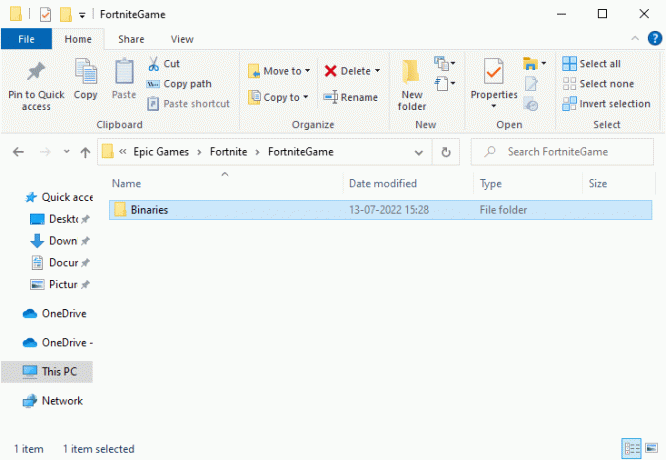
3. לאחר מכן, לחץ פעמיים על EasyAntiCheat_Setup.exe כדי להפעיל את הקובץ.
4. כעת, לחץ על שירות תיקונים אוֹפְּצִיָה
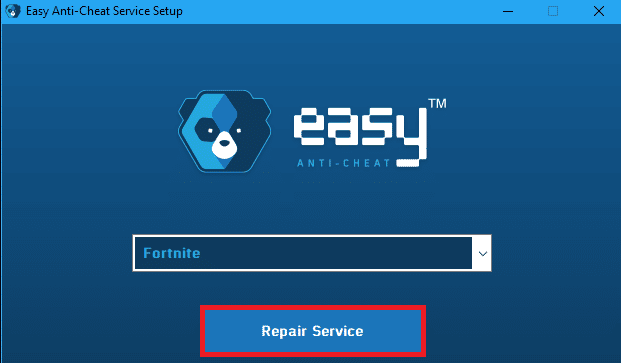
5. עקוב אחר ההוראות שעל המסך כדי לסיים את תהליך התיקון.
6. ללחוץ מקשי Windows + E יחד כדי לפתוח סייר קבצים.
7. לאחר מכן, נווט אל הנתון נָתִיב ומחק את כל הקבצים שבתיקיה.
C:\Program Files (x86)\קל אנטי צ'יט אוֹ C:\Program Files (x86)\ Common Files \Easy Anti Cheat
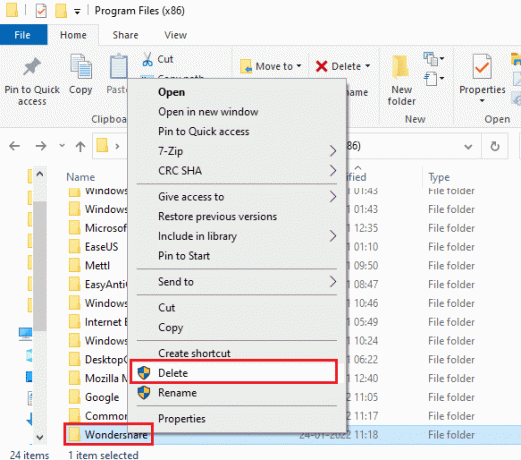
8. שוב, נווט אל C:\ProgramData\Easy Anti Cheat ומחק את כל הקבצים שבתיקיה.
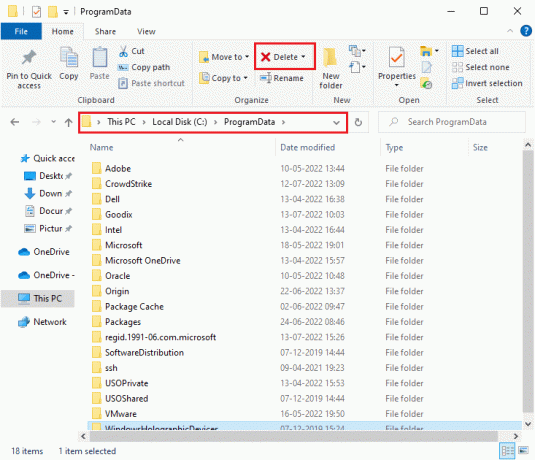
9. עכשיו, לחץ על מפתח Windows וסוג %appdata%. לאחר מכן, לחץ על פתח.
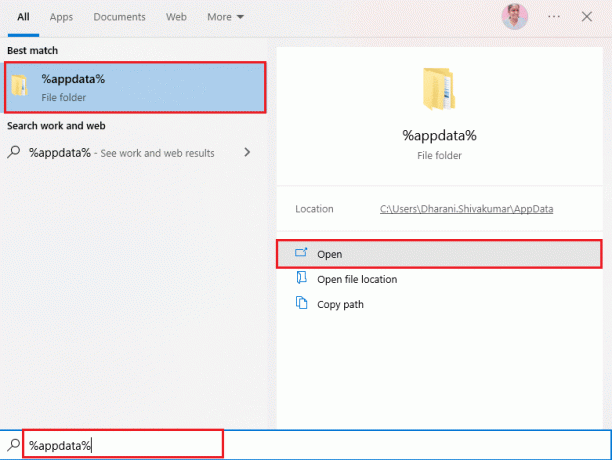
10. כעת, נווט אל תיקיית Easy Anti Cheat ולחץ עליו באמצעות לחצן העכבר הימני, לחץ על לִמְחוֹק.
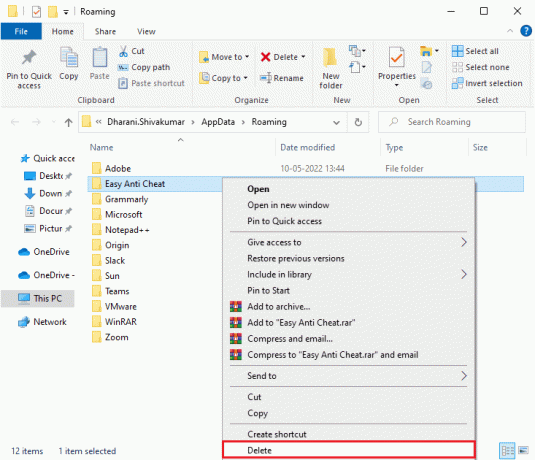
11. עבור אל תיבת החיפוש של Windows שוב והקליד %LocalAppData%
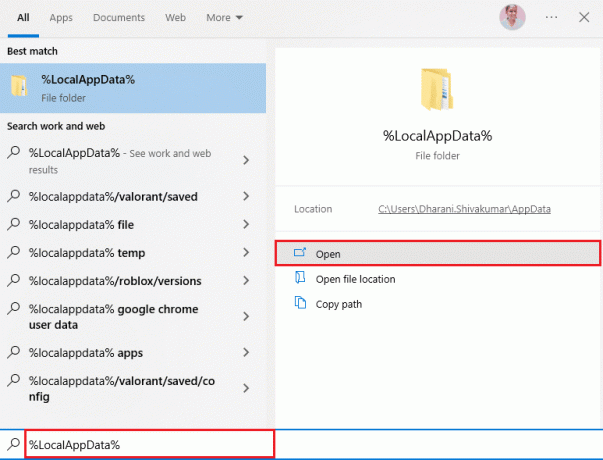
12. למצוא את ה קל אנטי צ'יטתיקייה באמצעות תפריט החיפוש, לחץ עליו באמצעות לחצן העכבר הימני ובחר ב- לִמְחוֹק אפשרות כפי שעשית קודם לכן.
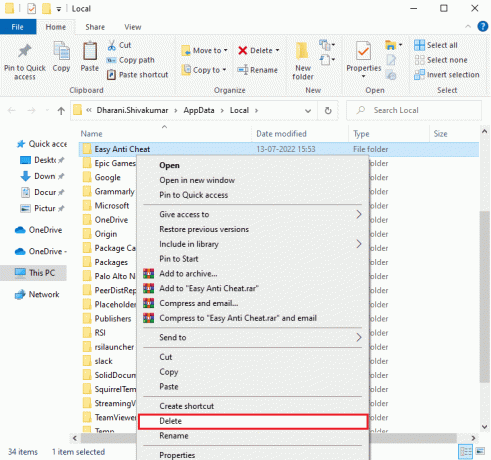
כעת, מחקת בהצלחה את כל השאריות קבצי תצורה פגומים של Easy Anti Cheat מהמחשב שלך. באופן דומה, מחק את קבצי ה-AppData, LocalAppData והתוכנית של FortniteGame.
שיטה 9: הסר את ההתקנה של אפליקציות סותרות/אנטי וירוס במצב בטוח
חלק מהיישומים והתוכניות עלולים להפריע ל-Fortnite במהלך פעולתו. כדי לאשר ולתקן זאת, עליך לאתחל למצב בטוח ב-Windows 10. המצב הבטוח של Windows PC יסגור את כל המשימות הלא חיוניות ויפעל עם מנהלי ההתקן היציבים ביותר. במצב בטוח, Windows PC יהיה בסביבה היציבה ביותר ומכאן שאתה יכול למצוא איזו אפליקציה מתנגשת עם Fortnite. אתה יכול לאתחל את המחשב שלך על ידי ביצוע המדריך שלנו כיצד לאתחל למצב בטוח ב-Windows 10 וברגע שכל תוכנות הצד השלישי מושבתות, בדוק אם אתה מתמודד שוב עם שגיאת Fortniteclient-win64-shipping.exe של Windows 10.
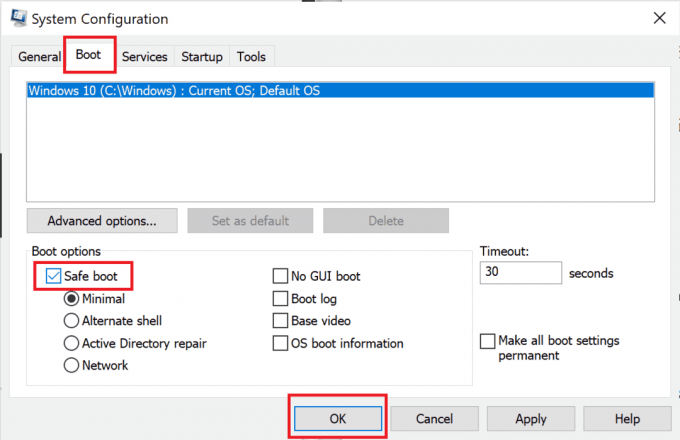
ברגע שהמחשב שלך במצב בטוח, בדוק אם אתה נתקל בבעיה שוב. אם אתה לא מתמודד עם הבעיה, הסר את ההתקנה של כל תוכנית או יישום אחרונים שהוספת למחשב שלך.

שיטה 10: התקן מחדש את משחק Fortnite ב-Windows 10
אתה יכול לנסות להתקין מחדש את המשחק כדי לתקן את שגיאת Fortniteclient-win64-shipping.exe. להלן השלבים לעשות זאת.
1. הקש על חלונותמַפְתֵחַ, הקלד אפליקציות ותכונות ולחץ על לִפְתוֹחַ.
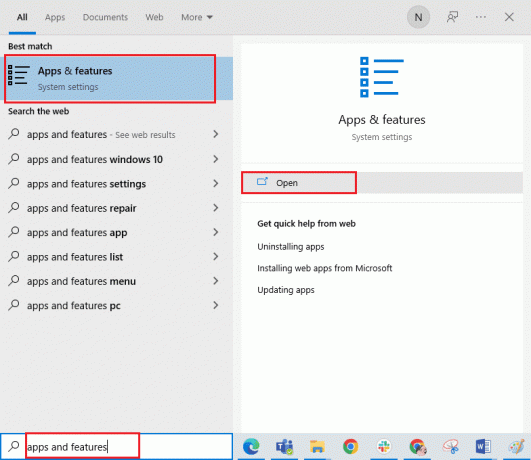
2. כאן, בחר את פורטנייט משחק ולחץ על הסר את ההתקנה אוֹפְּצִיָה.
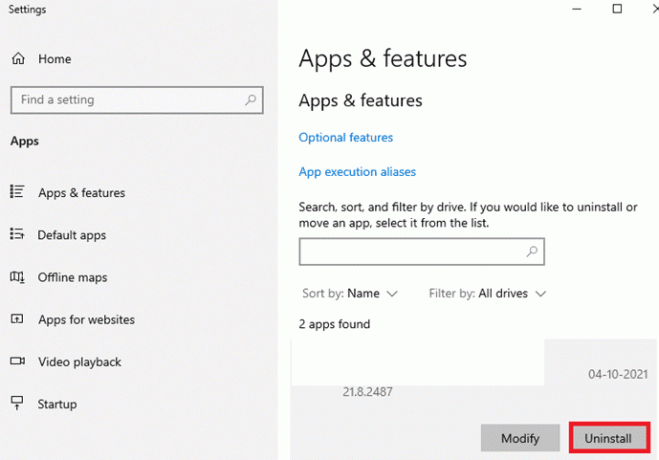
3. שוב, לחץ על הסר את ההתקנה כדי לאשר.
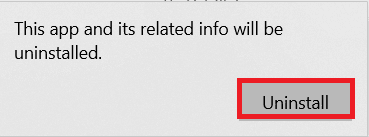
4. לאחר הסרת ההתקנה של המשחק, הפעל מחדש את המחשב.
5. לאחר מכן, עבור אל פורטנייטדף הורדה ובחר באפשרות Windows.

6. לאחר מכן, הפעל את ההורדה קובץ התקנה.
7. בחר את תיקיית יעד ולחץ על להתקין אוֹפְּצִיָה.
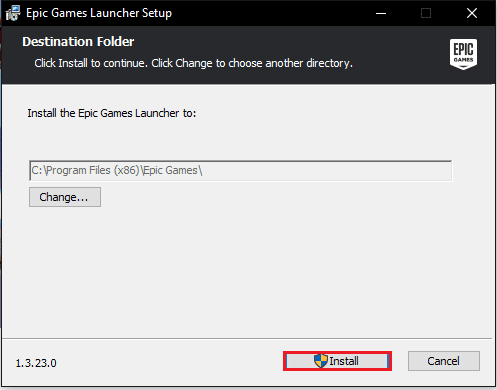
8. תחכה ל מִשְׂחָקקבצים להיות מותקן.
9. לבסוף, לחץ על סיים.

מוּמלָץ:
- כיצד לתקן שגיאה 0x0000001A ב-Windows 10
- תקן את גמגום Valheim ב-Windows 10
- איך לשבת בחוץ בפורטנייט ב-PS4
- קודי חדר הבריחה הטובים ביותר של Fortnite: פדה עכשיו
אנו מקווים שהמדריך הזה היה מועיל ואתה יכול תקן שגיאת Fortniteclient-win64-shipping.exe במחשב האישי שלך. ספר לנו איזו שיטה עבדה עבורך בצורה הטובה ביותר. כמו כן, אם יש לך שאלות/הצעות כלשהן, אל תהסס לשלוח אותן בקטע ההערות למטה.



